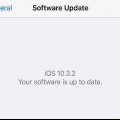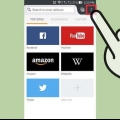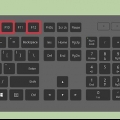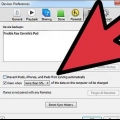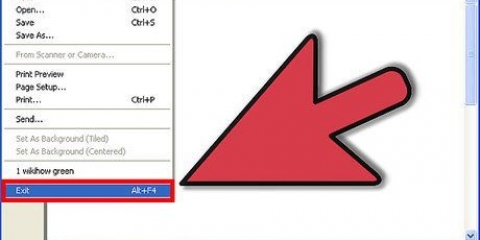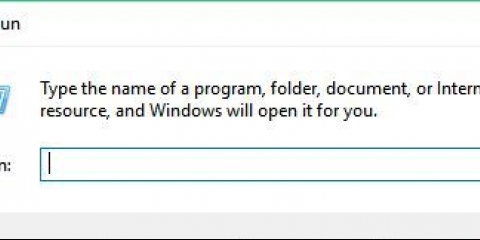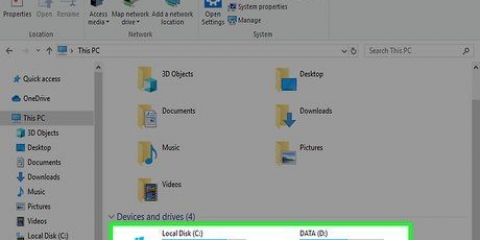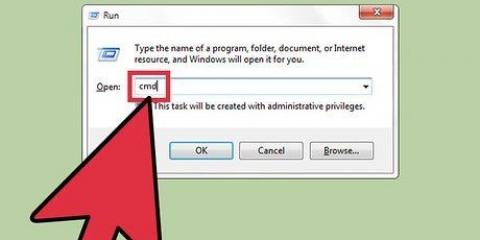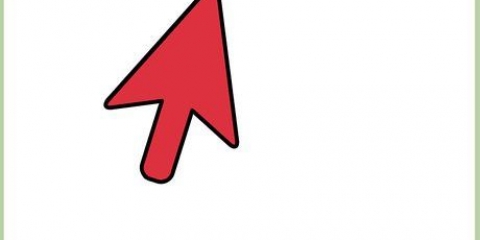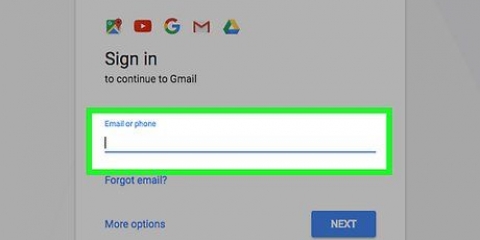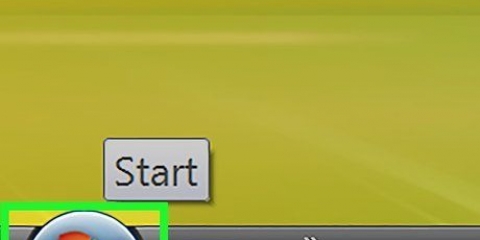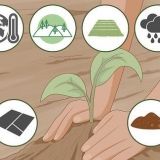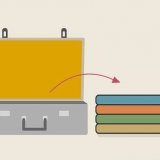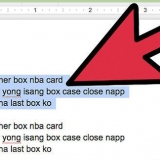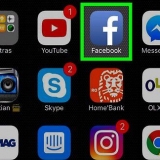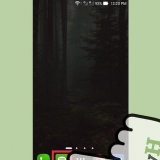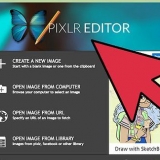Vensters – Let op `win32/` (32-bis Windows) of `win64/` (64-bis Windows) in die skakelteks. As jy nie weet hoeveel stukkies jou rekenaar is nie, tjek hierdie eerste. mac – Soek vir `mac/` in skakelteks.


Op macOS Sierra en later moet jy dalk die installasie handmatig magtig voordat jy voortgaan. In Windows kan u gevra word om te druk Pak alles uit te klik. Indien wel, klik daarop en maak die uitgepakte (nie-zip) vouer oop en dubbelklik weer op die Firefox-toepassing.

Herstel 'n ouer weergawe van die firefox-bowser
Inhoud
Hierdie handleiding sal jou leer hoe om `n ouer weergawe van die Firefox-blaaier te installeer. Jy kan dit op beide Windows- en Mac-rekenaars doen, maar dit is nie moontlik om die Firefox-mobiele toepassing af te gradeer nie.
Trappe

1. Gaan na dieFirefox installasie gids. Hierdie bladsy het inligting oor hoe om `n ouer weergawe van Firefox af te laai. Aangesien die skakel na die ou weergawes van Firefox-bladsy voortdurend opgedateer word, sal jy dit vanaf hierdie bladsy moet verkry.

2. Blaai na die `Ek wil steeds afgradeer`-afdeling. Jy sal dit omtrent halfpad af op die bladsy vind.

3. klik opGids van ander weergawes en tale. Hierdie skakel kan gevind word onder die geel Firefox-waarskuwing in die `Ek wil nog afgradeer`-afdeling. Klik daarop en jy sal na die bladsy geneem word met `n lys van alle Firefox-weergawes.

4. Kies `n weergawenommer. Klik `n liedjie op hierdie bladsy om na die aflaaibladsy vir daardie weergawe van Firefox te gaan.
Byvoorbeeld: klik op 45.1.0esr/ om na die aflaaibladsy van Firefox weergawe 45 te gaan.1.0 om te gaan.

5. Kies jou bedryfstelselgids. Aangesien die dopgehou nie duidelik hier gemerk is nie, is dit hoe om jou bedryfstelsel te identifiseer:

6. Kies die taalgids. Die lys op hierdie bladsy bestaan uit afkortings van streektale. Kies die taal wat ooreenstem met jou streek. Byvoorbeeld: as jy Engels praat en in die V.s. regstreeks, klik op die `en-US/`-lêergids.

7. Klik op die aflaai skakel. Dit sal dan aandui dat die gekose weergawe van Firefox na jou rekenaar afgelaai word.
Afhangende van jou blaaierinstellings, moet jy dalk die aflaai bevestig of `n stoorplek kies voordat die aflaai sal begin.

8. Dubbelklik op die Firefox-instellingslêer. Wanneer die aflaai voltooi is, dubbelklik op die opstellêer om die installasie te begin. Op Windows sal dit `n uitvoerbare (EXE) lêer wees, terwyl Mac-gebruikers op die Firefox DMG-lêer moet dubbelklik.

9. Kies enige byvoegings indien gevra. Afhangende van die weergawe van Firefox wat jy gebruik, het jy dalk die opsie om sommige of al jou byvoegings te gebruik.

10. Wag vir Firefox om oop te maak. Wanneer Firefox oopmaak, gebruik die weergawe wat jy gekies het.
Wenke
Om seker te maak dat die afgegradeerde weergawe van Firefox dieselfde bly, moet jy outomatiese opdaterings afskakel. Hierdie prosedure verskil volgens weergawe, maar gewoonlik moet jy op die klik Bykomende-oortjie (☰ in latere weergawes), klik dan Opsies of Voorkeure, dan aan Gevorderd, Opdaterings en ontmerk uiteindelik `Outomatiese opdaterings`.
Waarskuwings
- Ouer Firefox-weergawes kan kwesbaarhede bevat wat nie opgedateer is nie, wat uitgebuit kan word deur kuberkrakers wat jou stelsel met wanware besmet, jou persoonlike inligting steel, ens. Wees versigtig om `n ouer Firefox-weergawe te gebruik.
- Wanneer jy `n ouer weergawe van Firefox gebruik, kan jy verdagte webwerwe vermy en altyd `n antivirusprogram op jou rekenaar hê.
- Neem asseblief kennis dat afgradering nie noodwendig die probleme wat deur `n opdatering ondervind word, sal regstel nie.
Artikels oor die onderwerp "Herstel 'n ouer weergawe van die firefox-bowser"
Оцените, пожалуйста статью
Soortgelyk
Gewilde